Récupérer un fichier bureau disparu sur Mac et Windows
Les utilisateurs aiment placer leurs dossiers ou fichiers fréquemment utilisés sur le bureau afin de pouvoir y accéder rapidement lorsqu'ils en ont besoin. Mais ils ne savent pas que cette habitude augmente considérablement le risque de perte de données en cas de suppression accidentelle, de panne de système ou de panne de courant soudaine. En conséquence, la demande de récupération des dossiers disparus du bureau surgit. Dans cet article, nous allons vous montrer différentes façons de récupérer les fichiers de bureau disparus sur les ordinateurs Mac et Windows.
| Solutions réalisables | Guide étape par étape |
|---|---|
| Top 6 meilleures façons de récupérer un dossier bureau disparu sur Mac |
|
| Top 3 Meilleures moyens de récupérer un fichier bureau disparu sous Windows 10/8/7 |
|
Partie 1. Top 6 Meilleures façons de récupérer un dossier bureau disparu sur Mac
Si vous êtes un utilisateur de Mac, vous pouvez obtenir 4 moyens efficaces pour récupérer les fichiers de bureau de Mac. Parmi elles, la plus efficace est de récupérer les fichiers Mac disparus avec EaseUS logiciel de récupération de données pour Mac. Si vous ne souhaitez pas utiliser de logiciel de récupération de données, vous pouvez essayer d'autres moyens ci-dessous.
- Moyen 1. Récupérer un dossier bureau disparu avec un logiciel
- Moyen 2. Récupérer les fichiers disparus sur Mac via la Corbeille
- Moyen 3. Récupérer les fichiers supprimés sur Mac avec un terminal
- Moyen 4. Retrouver les fichiers disparus sur le bureau du Mac avec Finder
- Moyen 5. Désactiver le lecteur iCloud pour restaurer les fichiers bureau disparus
- Moyen 6. Désactiver les piles de bureau sur macOS pour trouver le dossier Mac disparu
Moyen 1. Récupérer un dossier qui a disparu du bureau avec un logiciel
Le moyen le plus efficace de récupérer les fichiers bureau disparus est d'utiliser le logiciel de récupération de données pour Mac professionnel. EaseUS Data Recovery Wizard for Mac peut parfaitement supporter toutes les versions des systèmes d'exploitation Mac (macOS 10.15 ~ 10.9). Il peut restaurer les fichiers supprimés et les données d'une partition de disque dur formatée et inaccessible en quelques étapes simples.
Tutoriel vidéo : Les dossiers et icônes du bureau Mac ont disparu [Résolu]
📌Chapitres vidéo:
0:42 Afficher les icônes disparus du bureau
0:54 Récupérer les fichiers ou dossiers disparus du bureau sur Mac
1:01 Méthode 1. Vérifiez si les fichiers sont cachés
1:25 Méthode 2. Utiliser le logiciel de récupération de fichiers pour Mac
Suivez ces étapes pour récupérer des fichiers de bureau sur un appareil Mac :
Étape 1. Sélectionnez l'emplacement du disque (il peut s'agir d'un disque dur/SSD interne ou d'un périphérique de stockage amovible) où vous avez perdu des données et des fichiers. Cliquez sur le bouton "Analyser".
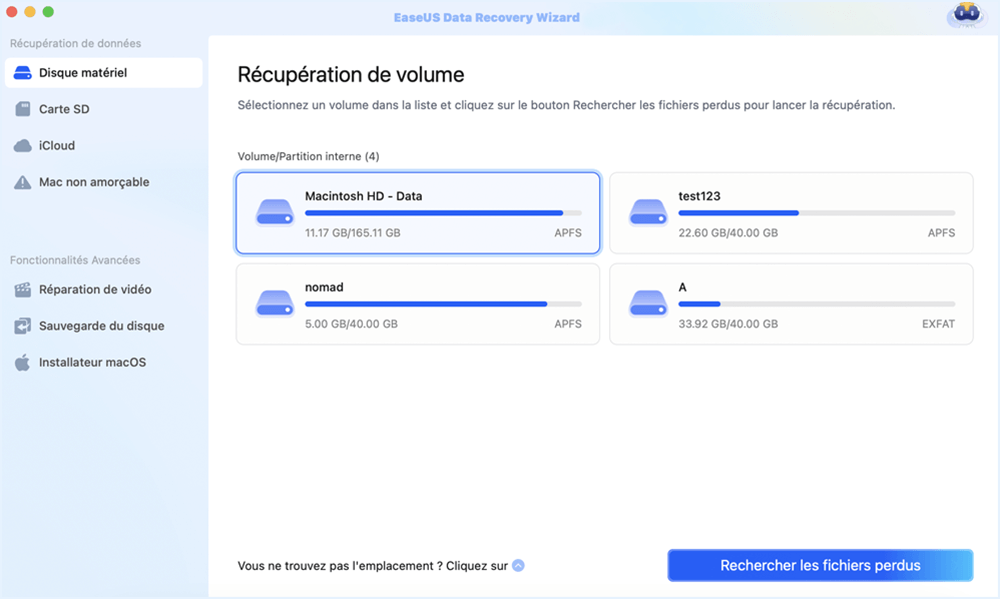
Étape 2. EaseUS Data Recovery Wizard pour Mac va immédiatement analyser le volume de disque sélectionné et afficher les résultats de l'analyse dans le volet de gauche.
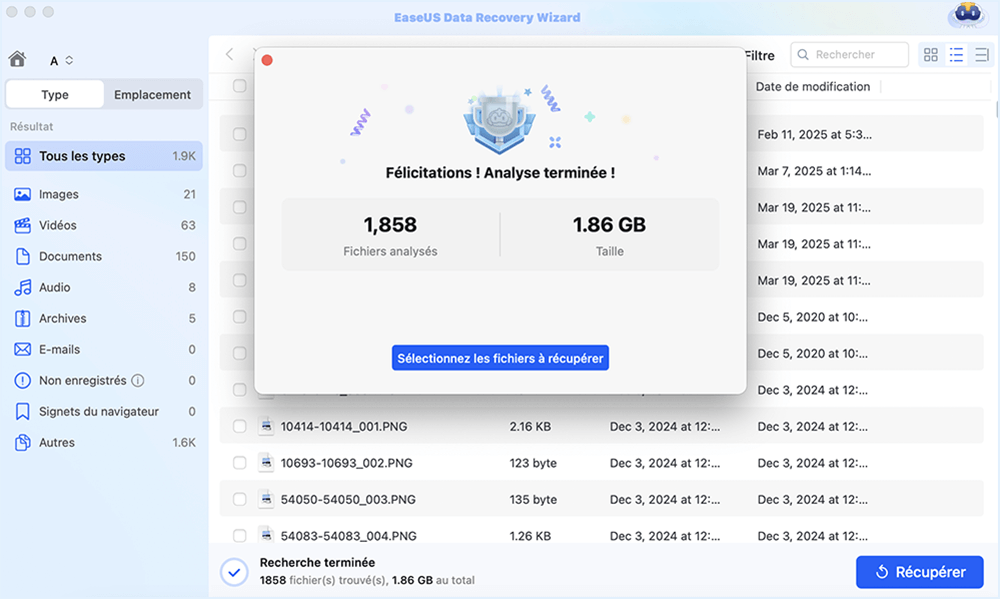
Étape 3. Dans les résultats de l'analyse, sélectionnez le(s) fichier(s) et cliquez sur le bouton "Récupérer" pour les récupérer.
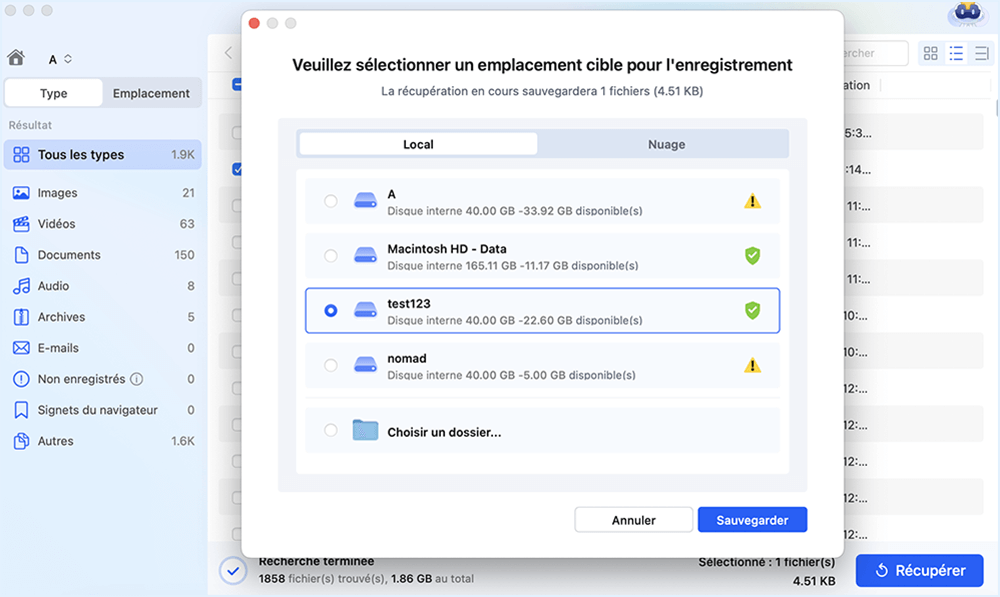
Moyen 2. Restaurer les fichiers disparus sur Mac via la Corbeille
Si vous avez accidentellement supprimé des fichiers de bureau Mac, vous pouvez les récupérer facilement dans la Corbeille. Suivez les étapes suivantes pour récupérer les fichiers de bureau supprimés sur Mac.
Étape 1. Ouvrez l'icône de la Corbeille sur votre bureau, et vous pourrez y voir tous les fichiers supprimés.
Étape 2. Trouvez les fichiers que vous voulez récupérer, et faites-les glisser sur le bureau. Ou faites un clic droit sur eux et sélectionnez l'option "remettre à zéro" pour récupérer les fichiers supprimés sur Mac à partir de la Corbeille. Les fichiers retourneront à leur emplacement d'origine.
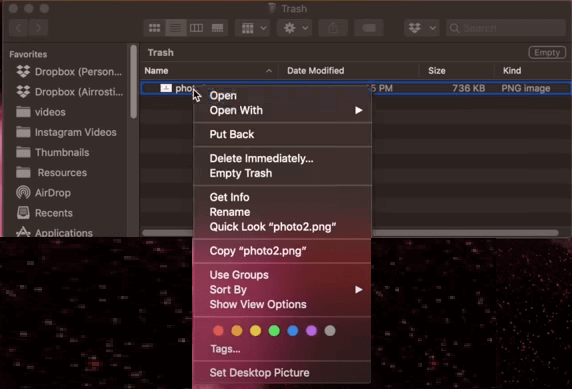
Moyen 3. Récupérer les fichiers supprimés sur Mac avec un terminal
La commande du terminal ne peut récupérer que les fichiers supprimés de la Corbeille sur Mac. Si vous glissez vos fichiers Mac dans la Corbeille, vous pouvez les récupérer avec la commande Terminal.
Étape 1. Allez dans "Finder > Applications > Utilitaires" et double-cliquez sur "Terminal".
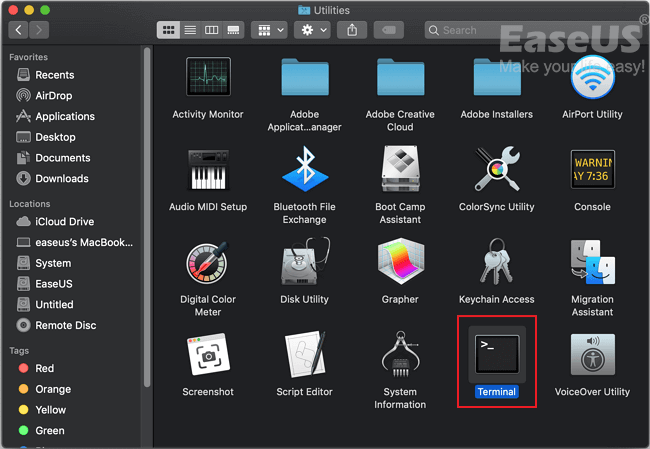
Étape 2. Tapez la commande cd .Trash et appuyez sur la touche "Reourner" de votre Mac
Étape 3. Saisissez "mv xxx../" et appuyez sur "Retourner". (xxx signifie le nom du fichier supprimé)
Étape 4. Tapez "Quitter" dans le Terminal pour sortir de la fenêtre du Terminal.
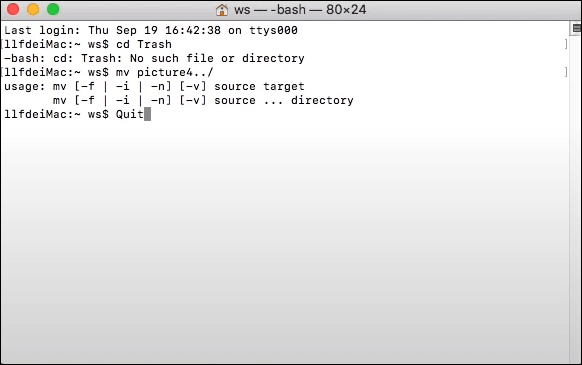
Moyen 4. Utiliser le Finder pour trouver les fichiers disparus sur le bureau du Mac
Tout d'abord, relancez le Finder en cliquant sur le logo Apple dans le coin supérieur gauche > Forcer l'arrêt > Finder > Relancer. Si cela ne fonctionne pas, vous pouvez essayer de résoudre le problème avec le Finder.
Étape 1. Ouvrez le "Finder", sélectionnez votre dossier/fichier, puis faites un clic dessus et sélectionnez "Obtenir des infos".
Étape 2. Dans le panneau d'information, cliquez sur "Aperçu du dossier/fichier" dans le coin supérieur gauche. Et appuyez sur la touche retour arrière ( ← ) de votre clavier lorsque l'aperçu est mis en évidence.
Étape 3. Connectez-vous en tant qu'administrateur pour autoriser votre action lorsqu'elle vous est demandée.
Moyen 5. Désactiver le lecteur iCloud pour restaurer les fichiers de bureau disparus
Vous pouvez synchroniser le bureau local et le dossier de documents avec le lecteur iCloud sur Mac. Le bureau et les dossiers de documents seront déplacés vers la section iCloud de votre barre latérale du Finder. Si vous constatez que le dossier a disparu du bureau de Mac, vous pouvez désactiver iCloud pour récupérer le dossier de documents perdu.
Étape 1. Allez dans le "menu Pomme" > "Préférences système" > "iCloud".
Étape 2. Cliquez sur "Options".
Étape 3. Décochez "Bureau et dossiers de documents" et cliquez sur "Terminé".
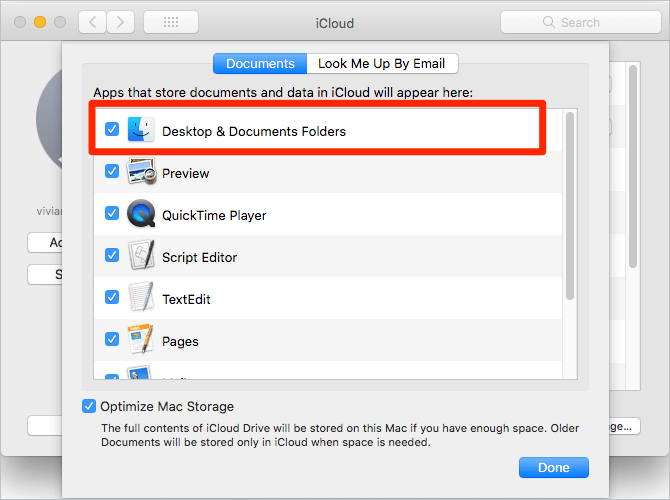
Moyen 6. Désactiver les piles de bureau sur macOS pour trouver le dossier Mac disparu
Une autre façon d'afficher les fichiers bureau disparus sur Mac est de désactiver les Desk Stacks. Voici les étapes à suivre pour y parvenir.
Étape 1. Allez dans "Affichage" en haut de votre bureau et choisissez "Utiliser les piles".
Étape 2. Sélectionnez "Grouper les piles par" et vérifiez la façon dont vos fichiers ont été organisés.
Étape 3. Trouvez vos dossiers manquants et placez-les à destination.
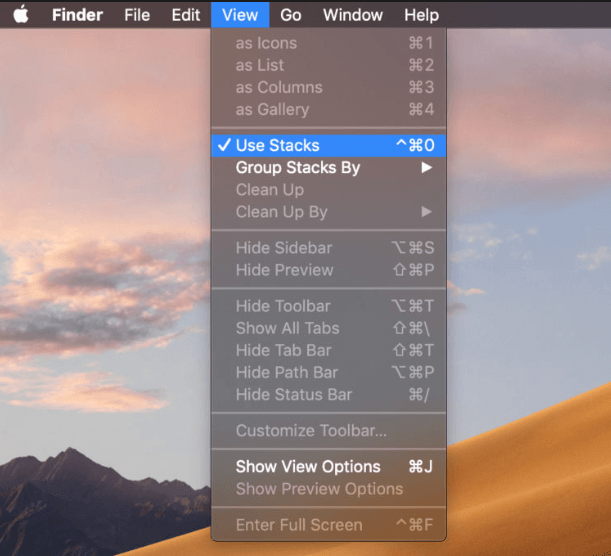
Partie 2. Top 3 Meilleures façons de récupérer un dossier disparu du bureau sous Windows 10/8/7
Si vous êtes un utilisateur du système d'exploitation Windows, vous pouvez récupérer les fichiers de bureau disparus en utilisant le logiciel de récupération de données Windows 10, CMD, ou une version antérieure.
Tutoriel en vidéo pour afficher les icônes de bureau disparues et récupérer les fichiers de bureau disparus dans Windows 11/10.
Chapitres vidéo:
00:00 Introduire
00:27 Mes dossiers ont disparu du bureau windows 10
- Partie 1. 5 façons de restaurer les applications et les fichiers disparus
00:46 Méthode 1. Afficher les icônes du bureau
02:00 Méthode 2. Configurer manuellement les icônes Windows pour qu'elles s'affichent
02:25 Méthode 3. Changer de compte utilisateur pour trouver les fichiers manquants du bureau
02:29 Méthode 4. Désactiver le mode tablette, passer en mode bureau
- Partie 2. Récupérer les fichiers bureau perdus ou disparus
03:33 Méthode 1. Afficher les fichiers cachés sur le bureau de Windows 10
04:06 Méthode 2. Récupérer des fichiers bureau disparus avec le logiciel de récupération des données
1. Récupérer les fichiers de bureau disparus sur Windows avec un logiciel
Si vous êtes un utilisateur de Windows, vous pouvez également utiliser le logiciel de récupération de données sur disque en version Windows - EaseUS Data Recovery Wizard. Cet outil est célèbre pour son taux de récupération élevé et ses fonctions de récupération de données ultimes. Vous pouvez l'utiliser pour récupérer les fichiers supprimés de la corbeille vidée, du disque/partition formaté, du disque dur interne/externe corrompu, de la partition perdue, et plus encore.
Maintenant, téléchargez cet outil de récupération de données de premier plan pour récupérer les dossiers disparus du bureau d'un ordinateur Windows en trois étapes.
- Conseils
- Autres dossiers perdus: Trouvez des fichiers qui ont perdu des noms ou des chemins
- Filtre: Un moyen rapide d'accéder aux fichiers souhaités
- Lancez EaseUS Data Recovery Wizard sur votre ordinateur.
- Sélectionnez un emplacement, qui peut être un lecteur de disque dur, une clé USB externe, une carte micro SD ou un dossier spécifique sur le bureau ou ailleurs.
- Cliquez sur le bouton Analyser.

- De plus en plus de données apparaissent lors de l'analyse.
- Vérifiez le résultat rapide "Fichiers supprimés" lors de l'analyse s'il s'agit d'une récupération de fichier supprimée.

- Cliquez sur "Filtre" pour filtrer rapidement les photos, documents, vidéos et autres types de fichiers spécifiques.
-Enfin, sélectionnez les données souhaitées et cliquez sur le bouton Récupérer.

2. Récupérer des fichiers de bureau perdus de la version précédente
Si vous voulez essayer une solution manuelle pour montrer les fichiers disparus du bureau sous Windows 10/8/7, vous pouvez suivre ces étapes.
Étape 1. Créez un nouveau dossier sur le bureau auquel vous donnez le même nom que le dossier disparu.
Étape 2. Faites un clic droit sur le dossier et cliquez sur "Propriétés" > "Versions précédentes". Ensuite, Windows recherchera et répertoriera les versions précédentes des fichiers ou dossiers supprimés ou perdus.
Étape 3. Choisissez la dernière version et cliquez sur "Récupérer" > "OK" pour récupérer le dossier disparu sur le bureau.
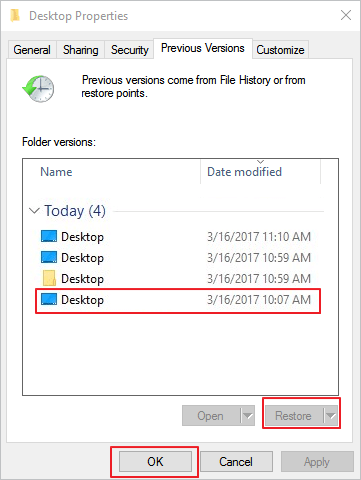
3. Afficher les fichiers cachés ou disparus à l'aide de CMD
Les fichiers de votre bureau peuvent manquer sur votre PC Windows s'ils sont cachés. Mais vous pouvez les laisser apparaître à l'aide de l'invite de commande. Voici les étapes à suivre:
Étape 1. Appuyez sur les touches Windows + X et sélectionnez l'invite de commande (CMD) en tant qu'administrateur.
Vous pouvez également cliquer sur l'icône Windows, sélectionner "Recherche" et taper l'invite de commande. Faites un clic dessus et sélectionnez pour ouvrir l'invite de commande en tant qu'administrateur.
Étape 2. Déterminez le lecteur ou le périphérique de stockage où les fichiers sont cachés et que vous souhaitez récupérer.
Étape 3. Tapez attrib -h -r -s /s /d G:\*.* et appuyez sur "Entrer". (S'il s'agit du lecteur D, remplacez G: par la lettre du lecteur de votre appareil).
Conclusion
Cet article présente 9 méthodes pour récupérer des fichiers bureau disparus. Parmi celles-ci, la méthode la plus efficace est de récupérer les fichiers de bureau disparus avec EaseUS logiciel de récupération de données. Ce logiciel est disponible en version Windows et Mac. Vous pouvez facilement récupérer les fichiers perdus.
Autres questions posées sur les dossiers bureau Mac disparus
Vous avez appris ces moyens efficaces pour afficher les fichiers disparus sur le bureau du Mac. Si vous avez des questions connexes, vous pouvez lire ces questions et réponses pour en savoir plus.
Où sont passés tous les fichiers de mon bureau Mac ?
Si vos fichiers de bureau ont disparu de Mac et que vous avez enregistré ces fichiers et dossiers sur le disque iCloud, ils seront déplacés vers la section iCloud de votre Finder Sidebar.
Pourquoi tous les fichiers de mon bureau ont-ils disparu de Mac ?
Lorsqu'il s'agit de tout ce qui disparaît du bureau, le premier problème doit être les dossiers manquants ou les icônes de dossiers Mac cachés. Il peut s'agir d'un problème de configuration du système ou d'une suppression accidentelle.
Comment puis-je restaurer les fichiers de mon bureau ?
Pour récupérer les fichiers bureau sur Mac:
- Moyen 1. Récupérer un dossier bureau disparu avec un logiciel
- Moyen 2. Récupérer les fichiers disparus sur Mac via la Corbeille
- Moyen 3. Récupérer les fichiers supprimés sur Mac avec un terminal
- Moyen 4. Retrouver les fichiers disparus sur le bureau du Mac avec Finder
- Moyen 5. Désactiver le lecteur iCloud pour restaurer les fichiers bureau disparus
- Moyen 6. Désactiver les piles de bureau sur macOS pour trouver le dossier Mac disparu
Pour restaurer les fichiers du bureau sous Windows:
1. Récupérer les fichiers de bureau disparus sur Windows avec un logiciel
2. Restauration des fichiers de bureau perdus de la version précédente
3. Afficher les fichiers cachés ou disparus à l'aide de CMD
